

|
网络软件一般是指系统的网络操作系统、网络通信协议和应用级的提供网络服务功能的专用软件。网络软件包括通信支撑平台软件、网络服务支撑平台软件、网络应用支撑平台软件、网络应用系统、网络管理系统以及用于特殊网络站点的软件等。从网络体系结构模型不难看出,通信软件和各层网络协议软件是这些网络软件的基础和主体。
导读:
小伙伴经常被浏览器分栏显示的问题难住,下面小编就带来了火狐浏览器分栏显示的具体操作方法,不懂的朋友一起来看看吧。
小伙伴经常被浏览器分栏显示的问题难住,下面小编就带来了火狐浏览器分栏显示的具体操作方法,不懂的朋友一起来看看吧。 火狐浏览器分栏显示的具体操作方法 打开火狐浏览器,点击浏览器最右上角的“打开菜单”的图标,系统显示菜单栏。 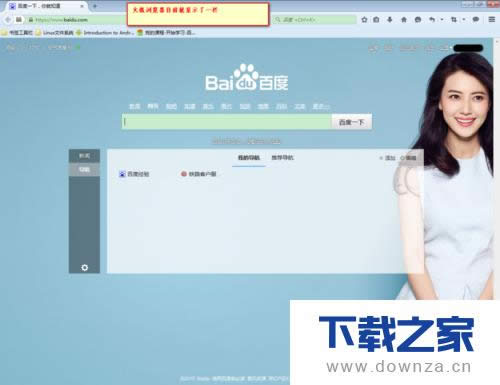 在菜单栏中选择“附件组件”项,系统弹出"附件组件管理器"页面。 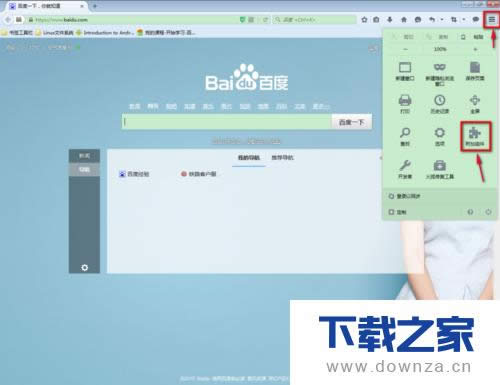 在"附件组件管理器"页面的右上角,输入“Fox Splitter”,然后点击“搜索”的图标。  选择搜索出来的“Fox Spiltter”的组件,点击安装。 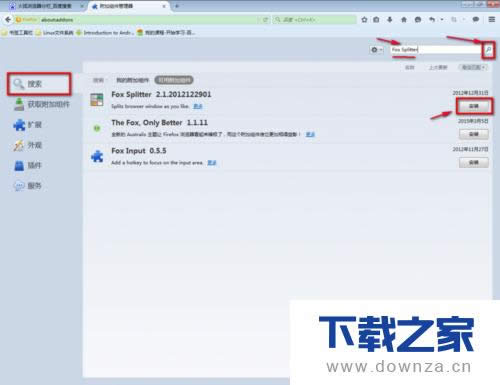 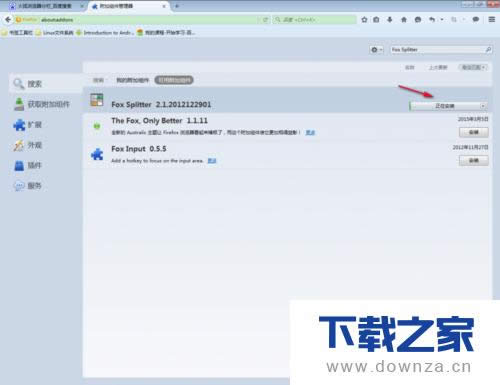 安装成功后,浏览器界面上就会出现项“Fox Spiltter”的图标。点击该图标就可以“按设定的方式”划分浏览器。 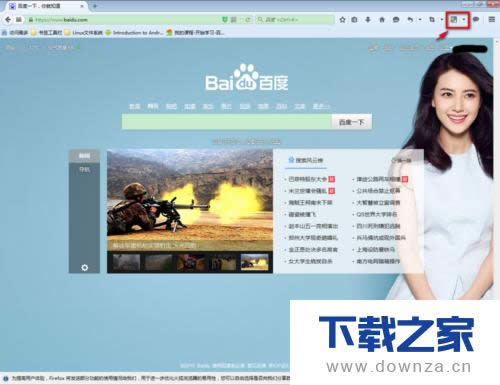 分栏前: 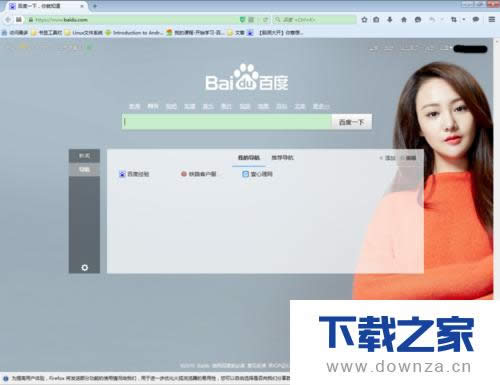 分栏后:  【下载之家 教程整理】 上面就是为各位亲们带来的火狐浏览器分栏显示的教程,一起去了解了解吧。 延伸阅读:在火狐浏览器中实行设置禁止追踪的详细方法 使用火狐浏览器的用户们,知道怎么样设置禁止追踪吗?接下来,小编就为大家讲解在火狐浏览器中实行设置禁止追踪的详细方法。 常见的网络操作系统有UNIX、Netware、Windows NT、Linux等,网络软件的漏洞及缺陷被利用,使网络遭到入侵和破坏。 |
温馨提示:喜欢本站的话,请收藏一下本站!